Si estás leyendo este post, quizás sea porque estás cansado de que te salte el mítico mensaje de las Teclas Especiales, también llamadas Sticky Keys, cada vez que pulsas la tecla de las mayúsculas cinco veces. Es algo especialmente molesto si sueles jugar a shooters, puesto que es muy habitual utilizar esta tecla para correr u otras funciones. Lo mismo cuando utilizas aplicaciones que usan esta tecla.
Contenidos
¿Sirven para algo las Teclas Especiales?
Estas teclas existen desde las primeras versiones de Windows y aún permanecen en las últimas versiones como Windows 7, Windows 8 y Windows 10.
Su utilidad es bastante discutible para la mayoría de las personas, ya que sirven para mejorar la accesibilidad a la hora de ejecutar varios atajos de teclado para los cuales es necesario pulsar varias teclas a la vez. Esta función, permite que en lugar de que sea necesario pulsarlas todas a la vez, puedan pulsarse una después de otra.
En esta pequeña guía vamos a ver cómo desactivarlas.
Cómo desactivar las Teclas Especiales
Puedes desactivar las teclas de dos modos:
Método rápido
Si utilizas Windows 7, Windows 8 o Windows 10, sencillamente has de pulsar la tecla de las mayúsculas cinco vece seguidas hasta que te salte la ventana de las teclas especiales. En la ventana, haz clic en «Ir al Centro de accesibilidad para deshabilitar el método abreviado de teclado».
Seguidamente, ya en el centro de accesibilidad, debes desmarcar la casilla que dice «Activar Teclas especiales cuando la tecla Mayús se presiones cinco veces».
En caso de que utilices Windows XP, piensa que es hora de cambiarte ya a otra versión superior, pero si insistes en utilizarlo, tras presionar la tecla de las mayúsculas cinco veces, debes ir a «Configuración» en al ventana que se te aparezca. Seguidamente, vete a Configuración y desmarca la opción para «Utilizar método abreviado».
Método estándar
Si utilizas Windows 7 o alguna otra versión superior como Windows 8 o Windows 10, debes ir a: Panel de control -> Centro de accesibilidad. Aquí, en la parte inferior, debes acceder a la sección para «Facilitar el uso del teclado».
En la sección para Facilitar la escritura en el teclado, puedes desactivar la casilla de la opción «Activar Teclas especiales» si lo que quieres es desactivar todas las funcionalidades de accesibilidad para las teclas especiales.
Si solamente quieres desactivar el acceso rápido de las mayúsculas, has de hacer clic en «Configurar teclas especiales» y aquí, desmarcar la casilla que dice «Activar Teclas especiales cuando la tecla Mayús se presiones cinco veces».
Y esto es todo. Espero que os haya sido útil.

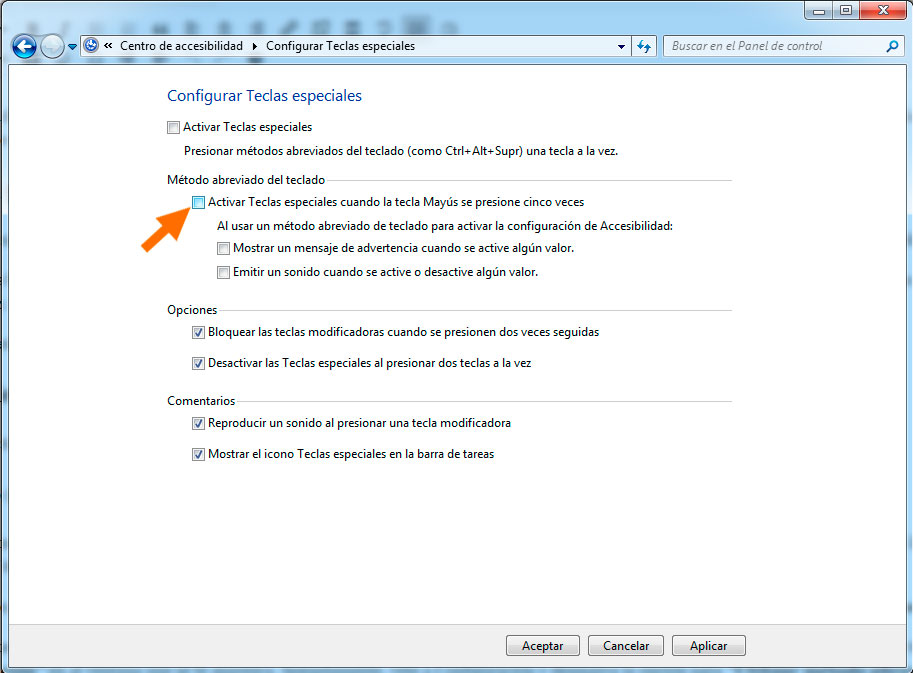
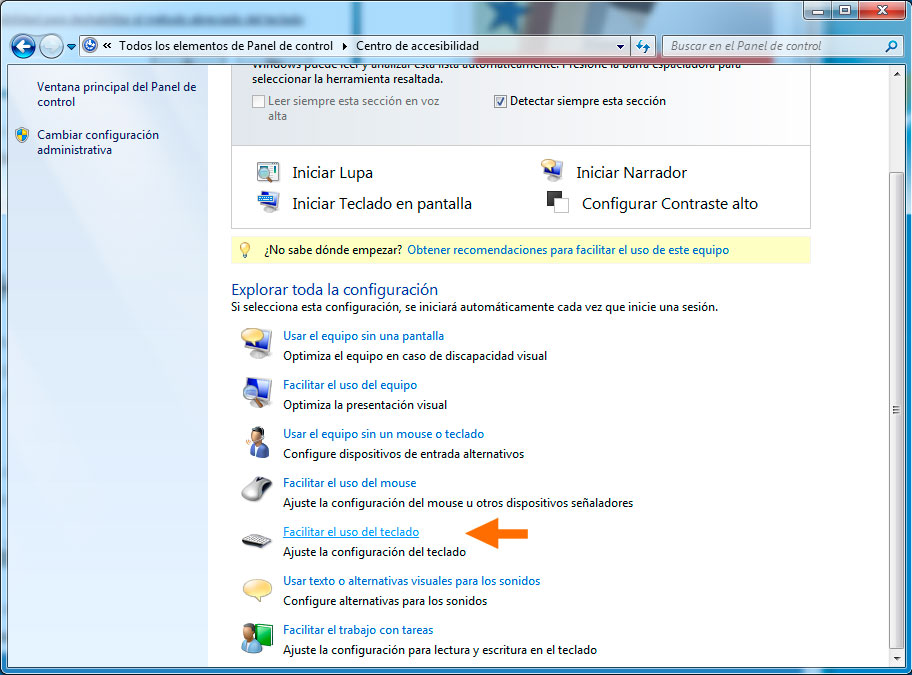
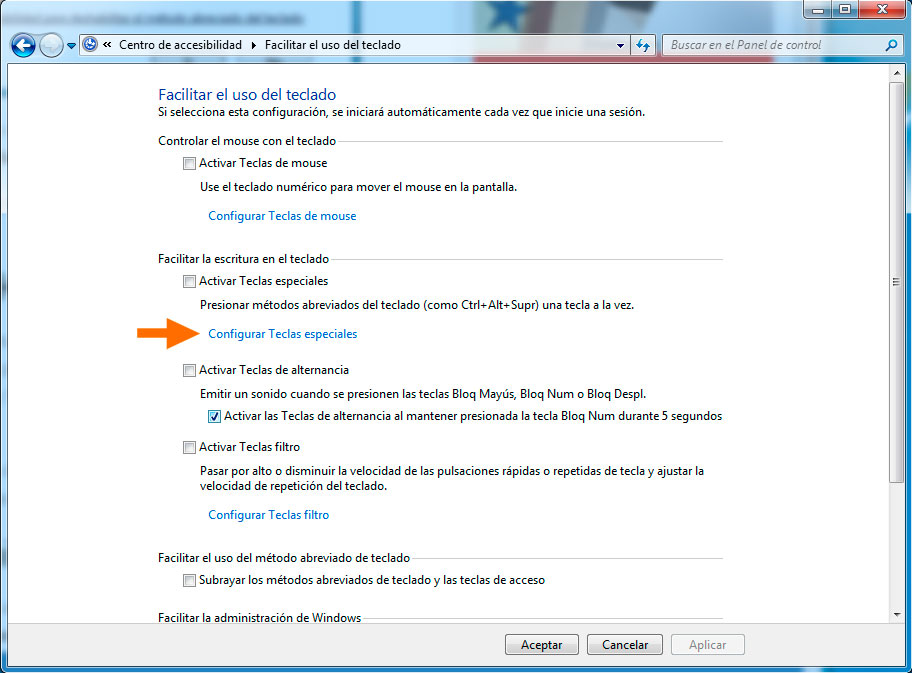


muchas gracias !!! se me bloqueaba el teclado, no me dejaba escribir ni mover las paginas con los cursores
Hola,quieria hacer una consulta, mi notebook no tenia teclado numerico por lo cual le conecte un teclado numerico via usb, mi problema es que al activar el numlock en el teclado numerico ( el que yo conecte ) el teclado del notebook se desconfigura y muestra las teclas » segundarias» o especiales esas en azul
Ojala puedan ayudarme para asi poder trabajar sin necesidad de conectar un teclado completo
Gracias
precion la tecla bloq num y el teclado de la laptop vuelve a la normalidad
te amo bro,me alegraste el dia,no sabia como quitarlo,eres mi idolo bro
yo intente todo eso y actualiza los BIOS, desactivar esas cosas, actualizar el sofware y nada al final quite la tecla mayul (el que tiene la flecha hacia arria) y la volvi a pones, y creo que eso era porque ahora que la reinicie ya me funciona normal, ojala les sirva esta tecnica
Como quito los signos de Mayor y menor, al momento de escribir «dos puntos» sale los signos ya antes dicho,
hola, tengo un problema de la nada me salta un teclado desordenado en la parte alta de word y cada vez vez que quiero escribir no me deja. he realizado eso que señalas e igual sigue. ¿Qué debo hacer? gracias.
hola, tengo un problema que he intentado desesperadamente solucionar pero no puedo, cuando intento disminuir el brillo de la pantalla o desactivar la pantalla táctil del mouse (Fn+F5 para el brillo y Fn+F9 para el mouse táctil) no puedo, es como que no existe la función, solo funciona la funcion del F7 de apagar la pantalla, las demás no, y no sé porque, he intentado activar las teclas especiales y viceversa y muchas otras cosas y no funciona… alguna ayuda por favor?? Gracias! :)
Me sale la opción de desactivar pero no me funciona le presionó que si se reinicia y vuelve ah aparecer y no me deja acceder a la pantalla principal